●●● آموزش استفاده از گالری تصاویر ( تصویری)●●●
ارسال شده توسط سلیلة الزهراء در چهارشنبه, ۱۳۸۹/۰۸/۰۵ - ۲۳:۴۳آموزش آپلود تصاویر در گالری تصاویر
بهتراست قبل از شروع آموزش دلیل استفاده از گالری تصاویر و آپلود تصاویر را بدانید
به دو دلیل آپلود تصاویر در گالری تصاویر اهمیت دارد
و اما آموزش ...
برای وارد شدن بر گزینه گالری تصاویر که در بالای اسکرول قرار دارد کلیک کنید.
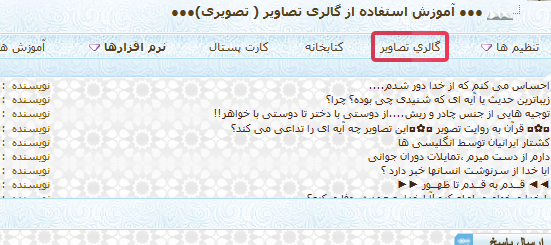
2. شروع آپلود
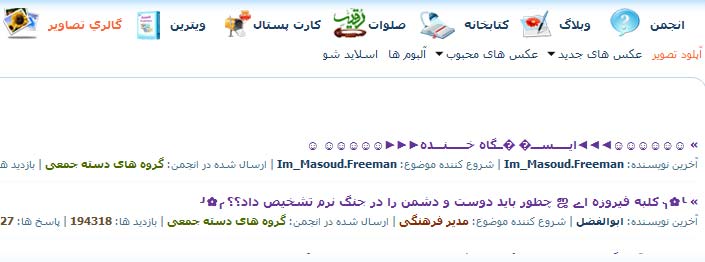
3. انتخاب موضوع تصویر
در مرحله اول یکی از موضوعات مورد نظر را برای آپلود تصاویر انتخاب میکنیم و دکمه ادامه را برای ادامه کار آپلود میزنیم.

4. آپلود تصویر
دو راه برای آپلود تصاویر وجود دارد.
راه اول برای آپلود تصاویری که در سیستم خود قرار دارند. با کلیک بر روی دکمه browse تصویر مورد نظر در سیستم خود را انتخاب و open میکنید ، که همزمان 10 تصویر میتوانید از سیستم خود آپلود کنید.

راه دوم برای آپلود تصاویر ، آپلود سرور به سرور هست . به این صورت که آدرس تصاویری که در سطح نت میبینید را در قسمتی که در تصویر زیر مشخص شده قرار میدهید . در این روش هم همزمان 10 تصویر می توانید آپلود کنید .

توجه داشته باشید فرمت مجاز تصاویر برای آپلود jpeg , jpg , png , gif میباشد.
نکته مهم : تنها تصاویر مذهبی و متناسب با انجمن آپلود شود
5 . آپلود
اگر همزمان چند تصویر را برای آپلود انتخاب کردید که یک موضوع دارند میتوانید با انتخاب گزینه بله تصاویر را به صورت یک گروه آپلود کنید ، در غیر اینصورت گزینه خیر را انتخاب کنید.
در قسمت 2 تصویر باید یک نام مناسب برای تصاویر خود انتخاب کنید و در قسمت 3 شرحی از تصاویر خود بنویسید.
در پایان برای شروع عملیات آپلود دکمه آپلود را بزنید.

6 . تصاویر آپلود شده
بعد از اتمام آپلود شما وارد صفحه ای میشوید که تصاویر آپلود شده را میتوانید ببینید.
اگر تصاویر به صورت گروهی آپلود شده باشند تمام تصاویر با سایز کوچکتر در زیر این بخش قرار دارند که میتوانید با کلیک بر دکمه های قبلی و بعدی به تصاویر دیگر دسترسی پیدا کنید .

7 . استفاده از تصاویر آپلود شده
برای استفاده از تصاویر آپلود شده در تاپیک ها و پست های انجمن میتواید با کلیک بر متن زرد رنگ اول ( راهنمایی : ابتدا بر اینجا کلیک نموده تا متن انتخاب شود . سپس روی آن راست کلیک و گزینه کپی را انتخاب نمایید . سرانجام کد را در محل نوشتن قرار دهید) و کپی و پیست کد انتخاب شده تصویر مورد نظر را در سایز کمتر از 300*300 و با لینکی از تصویر اصلی در پست خود قرار دهید.
توجه کنید که اگر تصویر شما سایز بزرگی دارد حتما از این کد ( کد اول) استفاده کنید تا در لود شدن صفحات و سنگین شدن صفحات انجمن مشکلی پیش نیاید

روش دیگر برای قرار دادن تصویر با سایز کوچکتر 300 *300 و لینک تصویر اصلی با کشیدن موس روی تصویر ( انتخاب یا select ) تصویر آپلود شده و سپس کپی و پیست کردن تصویر در پست خود ( شبیه کپی و پیست یک متن عادی )